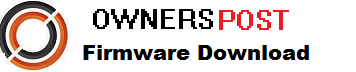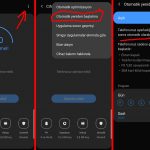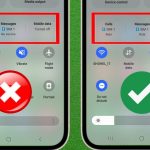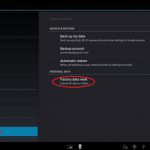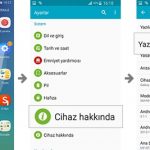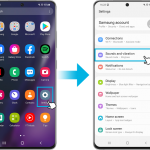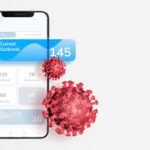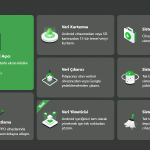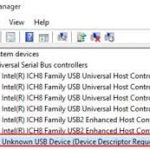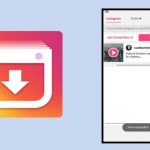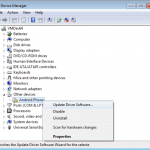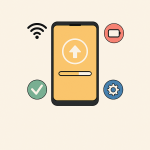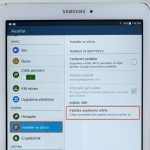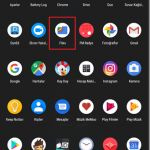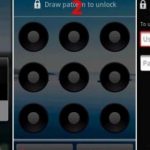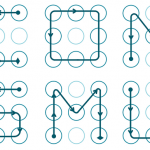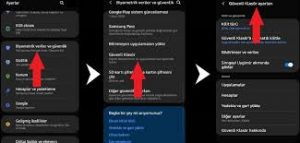
Güvenli Klasör, fotoğraflar ve kişiler gibi özel içeriklerinizin başkaları tarafından erişilmesini önler. Özel içeriklerinizi ve uygulamalarınızı cihaz kilidi açıkken bile güvende tutabilirsiniz.

Aşağıdaki önerileri çözümünüz olarak denemeden önce, cihazınızın yazılımının en son sürümle güncellendiğinden emin olun. Lütfen mobil cihazınızın yazılımını aşağıdaki sırayla nasıl güncelleyeceğinizi kontrol edin.
Adım 1. Ayarlar > Yazılım güncellemesi bölümüne gidin .
Adım 2. İndir ve yükle’ye dokunun .
Adım 3. Ekrandaki talimatları izleyin.
Önemli : Güvenli Klasör ayrı, güvenli bir depolama alanıdır. Güvenli Klasördeki veriler USB veya Wi-Fi Direct gibi onaylanmamış paylaşım yöntemleri aracılığıyla diğer cihazlara aktarılamaz. İşletim sistemini özelleştirmeye veya yazılımı değiştirmeye çalışmak Güvenli Klasörün otomatik olarak kilitlenmesine ve erişilemez olmasına neden olur. Verileri Güvenli Klasöre kaydetmeden önce, verilerin bir kopyasını başka bir güvenli konuma yedeklediğinizden emin olun.
Not: Güvenli Klasörü kullanmak için Samsung hesabınızda oturum açmanız gerekir.
Güvenli Klasör Kurulumu
Adım 1. Ayarlar’a gidin > Biyometrik ve güvenlik’i seçin.
Adım 2. Güvenli Klasör’e dokunun > Güvenli Klasör’ün hüküm ve koşullarını kabul edin.
Adım 3. Samsung hesap kimliğinizi ve parolanızı girin ve Oturum aç’a dokunun.
Adım 4. Kullanılacak bir kilitleme yöntemi seçin ve kurulumu tamamlamak için ekrandaki talimatları izleyin. Ayrıca, kolaylık olması açısından Güvenli Klasörün kilidini açmanın başka bir yolu olarak biyometrinizi de ekleyebilirsiniz.
Adım 5. Güvenli Klasör ekranı görünecek ve Güvenli Klasör uygulama simgesi Uygulamalar ekranına eklenecektir.
Not: Güvenli Klasör uygulamasını başlattığınızda, önceden ayarladığınız kilitleme yöntemini kullanarak uygulamanın kilidini açmanız gerekir.
Güvenli Klasör kilit açma kodunuzu unutursanız, Samsung hesabınızı kullanarak sıfırlayabilirsiniz.
Adım 1. Ayarlar > Biyometrik ve güvenlik bölümüne gidin > Güvenli Klasör’e dokunun .
Adım 2. Kilitli ekranın alt kısmındaki PIN Kodunu Unuttum butonuna dokunun ve ardından Sıfırla’ya dokunun .
Cihazı, kullanılmadığında Güvenli Klasörü otomatik olarak kilitleyecek şekilde ayarlayın.
Adım 1. Ayarlar > Biyometrik ve güvenlik > Güvenli Klasör’e gidin .
Adım 2. Güvenli Klasörü Otomatik Kilitle’ye dokunun .
Adım 3. Bir kilitleme seçeneği seçin.
Güvenli Klasörünüzü manuel olarak kilitlemek için Diğer seçenekler’e (üç dikey nokta) ve ardından Kilitle ve çık’a dokunun .
Fotoğraflar ve videolar gibi içerikleri Güvenli Klasöre taşıyın. Bir görüntüyü varsayılan depolama alanından Güvenli Klasöre taşımak için aşağıdaki adımları izleyin.
Adım 1. Güvenli Klasör’e gidin > Dosya ekle’ye dokunun .
Adım 2. Resimler’e dokunun , taşınacak resimleri seçin ve ardından Bitti’ye dokunun .
İçeriği Güvenli Klasörden varsayılan depolama alanındaki ilgili uygulamaya taşıyın. Bir görüntüyü Güvenli Klasörden varsayılan depolama alanına taşımak için aşağıdaki adımları izleyin.
Adım 1. Güvenli Klasör’e gidin ve Galeri’ye dokunun .
Adım 2. Bir resim seçin ve Daha fazla seçenek’e (üç dikey nokta) dokunun ve ardından Güvenli Klasörden Taşı’ya dokunun . Seçilen öğeler varsayılan depolamada Galeri’ye taşınacaktır.
Güvenli Klasör’de kullanılacak bir uygulama ekleyin.
Adım 1. Güvenli Klasör’e gidin > Uygulama ekle’ye dokunun .
Adım 2. Cihaza yüklenen bir veya daha fazla uygulamayı seçin ve Ekle öğesine dokunun . Play Store veya Galaxy Store’dan uygulama yüklemek için Play Store’dan İndir veya Galaxy Store’dan İndir öğesine dokunun .
Güvenli Klasör’deki uygulamalarla senkronize etmek için Samsung ve Google hesaplarınızı veya diğer hesaplarınızı ekleyin.
Adım 1. Güvenli Klasör’e gidin > Diğer seçenekler’e (üç dikey nokta) dokunun.
Adım 2. Ayarlar > Hesaplar > Hesap ekle öğesine dokunun .
Adım 3. Bir hesap hizmeti seçin.
Adım 4. Hesap kurulumunu tamamlamak için ekrandaki talimatları izleyin.
Güvenli Klasör kısayolunu Uygulamalar ekranından gizleyebilirsiniz.
Adım 1. Güvenli Klasör’e gidin > Diğer seçenekler’e (üç dikey nokta) dokunun.
Adım 2. Ayarlar’a dokunun > Uygulamalar ekranında simge göster seçeneğini devre dışı bırakmak için kapatın .
Samsung hesabınızı kullanarak içerikleri ve uygulamaları Güvenli Klasör’den Samsung Cloud’a yedekleyin ve daha sonra geri yükleyin.
Verilerin yedeklenmesi
Adım 1. Güvenli Klasör’e gidin > Diğer seçenekler’e (üç dikey nokta) dokunun.
Adım 2. Ayarlar’a ve ardından Yedekleme ve geri yükleme’ye dokunun .
Adım 3. Hesap ekle’ye dokunun ve Samsung hesabınızda oturum açmayı tamamlamak için ekrandaki talimatları izleyin.
Adım 4. Güvenli Klasör verilerini yedekle öğesine dokunun .
Adım 5. Yedeklemek istediğiniz öğeleri seçin ve Yedekle’ye dokunun . Veriler Samsung Cloud’a yedeklenecektir.
Verileri geri yükleme
Adım 1. Güvenli Klasör’e gidin > Diğer seçenekler’e (üç dikey nokta) dokunun.
Adım 2. Ayarlar’a ve ardından Yedekle ve geri yükle’ye dokunun > Geri yükle’ye dokunun .
Adım 3. Verileri geri yüklemek için bir cihaz seçin.
Adım 4. Geri yüklemek istediğiniz öğeleri seçin ve Geri Yükle’ye dokunun . Yedeklenen veriler cihazınıza geri yüklenecektir.
Güvenli Klasör’ü, içindeki içerik ve uygulamalarla birlikte kaldırabilirsiniz.
Adım 1. Güvenli Klasör’e gidin > Diğer seçenekler’e (üç dikey nokta) dokunun.
Adım 2. Ayarlar > Diğer ayarlar > Kaldır öğesine dokunun .
Güvenli Klasörü kaldırmadan önce içeriği yedeklemek için Medya dosyalarını Güvenli Klasörden taşı seçeneğini işaretleyin ve Kaldır’a dokunun.
Not: Kullanılabilir ayarlar ve ekranlar kablosuz servis sağlayıcısına, yazılım sürümüne ve cihaza göre değişiklik gösterebilir.